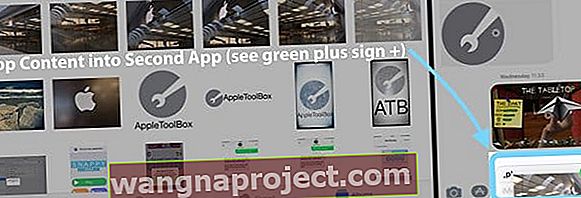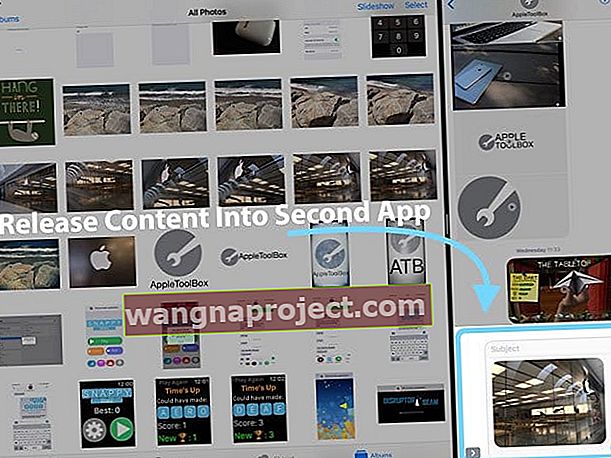Новим для вашого iPad з iOS11 є перетягування (скорочення до D&D.) І чудова новина полягає в тому, що перетягування - SYSTEMWIDE, що означає, що тепер ви можете переміщати текст, контакти, нотатки, нагадування, зображення, URL-адреси, карти, файли і навіть вкладення з одного додатка до іншого. Потрібно лише одним натисканням і утримуванням (тривалим натисканням) забрати вміст і перетягнути його в іншу програму.

Тож продовжуйте і перетягуйте між додатками, такими як Пошта, Нотатки, Нагадування, Карти, Контакти, Повідомлення, навіть Safari.
Перетягування в iOS 11 і новіших версій: Основні рухи
Підйом : Тривале натискання для вибору вмісту 
Перетягування : торкніться, щоб додати більше вмісту. Наведіть курсор, щоб перейти туди, куди потрібно перейти вміст (зелений знак плюс + показує, які програми підтримують D&D) 
Встановити : Видаліть вміст (для копіювання або переміщення), і він заповнюється у вашій програмі
Розробити і розробити один файл
Найпростіший спосіб розробити та розробити на своєму iPad - це відкрити дві програми на розділеному екрані. Наприклад, Фотографії та Повідомлення. Відкрийте "Фотографії", а потім захопіть "Повідомлення" з док-станції та опустіть його на ліву або праву сторону iPad - збережіть "Повідомлення" як накладене зображення або потягніть верхню вкладку вгору для режиму розділеного екрана. Тепер, коли обидві програми запущені поруч, торкніться зображення з Фотографії та перетягніть його до Повідомлень, а потім опустіть. Це так просто!
Крок 1 
Крок 2 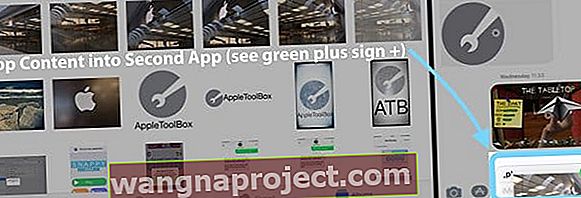
Крок 3 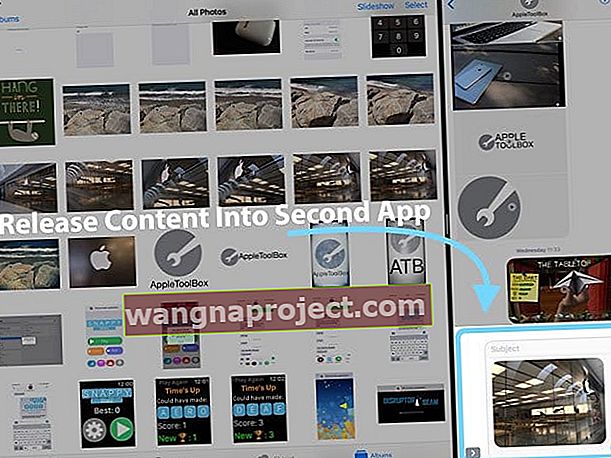
D&D Кілька елементів
І на цьому не зупиняється. D&D iOS11 (перетягування) також підтримує Multi-Touch. Тож ви можете підібрати та додати кілька предметів, торкнувшись їх. Почніть з перетягування одного елемента, а потім торкніться, щоб додати інші.
Як і приклад з одним файлом, найпростіший спосіб перетягування декількох елементів з одного додатка в інший - це використання розділеного екрану iPad. У цьому прикладі давайте надішлемо деякі контакти електронною поштою.
Спочатку відкрийте програму Контакти, а потім, використовуючи функцію розділеного екрана, відкрийте Пошту та відкрийте електронне повідомлення або складіть нове повідомлення. Потім довго натискайте на один із контактів, який потрібно надіслати. Утримуйте натиснутою та трохи перетягніть її. Цей контакт зараз закріплений на пальці. Зберігайте пресу та торкайтеся всіх інших контактів, які ви хочете надіслати. Коли ви натискаєте кожен додатковий контакт, він оновлює кількість елементів, прикріплених до оригінальної преси. 
Вибравши всі контакти, перетягніть їх на електронну пошту. Коли ви наводите курсор на повідомлення, зелений знак плюс показує кількість вкладеного елемента. Щоб додати їх у свою електронну пошту, просто відпустіть. І контакти заповнюються. 
D&D у вашу док-станцію
Існує навіть функція D&D із пружинним завантаженням за допомогою Dock вашого iPad.
Спочатку відкрийте програму, як зазвичай. Потім торкніться свого вмісту. Іншою рукою (або пальцем) проведіть пальцем вгору по док-станції. Потім перетягніть свій вміст і наведіть курсор на піктограму програм, що підтримуються D&D, у Dock. Якщо програма підтримує перетягування, програма відкривається. Потім торкніться місця, куди потрібно перейти вміст, і просто скиньте його.

Скасувати перетягування
Нарешті, те, що легко. Щоб скасувати, просто відпустіть перетягування. Або зовсім проведіть пальцем за межі екрану - це, здається, працює!
Перетягніть у Карти
По-перше, Apple дійсно вдосконалює свою програму Map у iOS11. І тепер ми також можемо перетягувати місця. Легко надіслати місцезнаходження своїм друзям або колегам, опустивши це місце до пошти, повідомлень або будь-якого стороннього додатка, що підтримується D&D. Робота в режимі розділеного екрану робить це все можливим. Отже, відкрийте Карти, а потім відкрийте Повідомлення поруч або розмістіть панель програми зверху, а потім просто натисніть, перетягніть і опустіть це місце в Повідомлення. Простенька!
Перетягування для Apple Maps наразі працює лише на iPad - АЛЕ ми справді сподіваємося, що це стосується iPhone, бо погодьмося, більшість із нас використовують Apple Maps у дорозі з нашими iPhone!
А інші вдосконалення Карт?
- Не турбуйте під час руху
- Вказання змінюються зараз, якщо ви відхиляєтесь від початкового маршруту
- Карти приміщень для торгових центрів та аеропортів
- Напрямок шосе та дорожньої смуги
- Індикатори обмеження швидкості
- Пейзаж показує більшу частину карти
- Керування масштабуванням одним пальцем
- Спрощений перегляд карти для вказівок
- Альтернативні маршрути під час навігації для CarPlay
Перехід від однієї руки до іншої
З iOS11 та iPad передавати перетягування між пальцями чи руками просто. Просто тримайте довгий прес. Ви навіть можете розпочати кілька сеансів перетягування одночасно, довго натискаючи кількома пальцями (або руками) одночасно.

D&D захищає дані
На відміну від універсального буфера обміну, функція перетягування надійно захищена таким чином, що це не буфер обміну. Це пов’язано з тим, що ваші дані про розробку та розробку бачать лише цільові програми, а не БУДЬ-ЯКІ та ВСІ програми (наприклад, буфер обміну).
Повністю підтримувані Apple, а також програми сторонніх розробників!
Drag and Drop повністю підтримує більшість власних програм Apple від Apple, і сторонні програми також застосовують його!
Щоб перевірити сумісність D&D, якщо під час перетягування у програму ви бачите зелений значок плюса (+), це ваш сигнал про те, що програма підтримує перетягування. 
Програми Apple Stock, що підтримують перетягування:
Головний екран, док-станція, нагадування, календар, повідомлення, прожектор, файли, Safari, контакти, iBooks, новини, нотатки, фотографії, карти, основний текст, сторінки та номери.
Drag n 'Drop НЕ працює в БУДЬ-ЯКИХ папках, позначених як видалені - наприклад, у папці нещодавно видалених у Photos. Якщо ви хочете перетягнути елемент із цих папок, спершу перемістіть його в іншу папку.
Хочете D&D на вашому iPhone?
Це складно. Наразі ваш iPhone підтримує дуже обмежене перетягування. По суті, iOS вашого iPhone дозволяє вам переміщати об’єкти всередині програми (і це працює лише з програмами, які підтримують D&D).
Для iPhone додаток Файли iOS11, здається, повністю підтримує перетягування. І ми можемо перетягувати файли зображень між Моїми альбомами у Фотографіях.

Ось складна частина: функція перетягування додатків до програми дійсно існує в iOS11 для iPhone, але вона в основному відключена і недоступна для користувачів. Apple стверджує, що вимкнула перетягування через невеликий екран iPhone, відсутність док-станції та поточну нездатність розділити екрани або показати багатозадачність. Плюс падіння та перетягування дійсно потребує кількох пальців або рук, тому використовувати його з iPhone не зовсім просто.
Отже, перетягування між додатками залишається потенційною функцією. Можливо, у наступному поколінні iPhone?